Неліктен менің AirPods-ім қызғылт сары болып жыпылықтайды? Бұл Батарея емес

Мазмұны
Мен күн сайын таңертеңгі жүгіруге шыққанда сүйікті музыкамды тыңдау үшін AirPod құрылғыларын пайдаланамын.
Алайда, кеше жолға шыққанда бір AirPod жұмыс істемей тұрғанын және корпус қызғылт сары болып жыпылықтап тұрғанын байқадым.
Мен тұрақты қызғылт сары шамның AirPods зарядтау күйіне қатысты екенін білдім, бірақ менің жұбымның заряды жақсы болды және телефоныма қосылды.
Көңілдерім түсіп, жүгіруді жалғастырдым. Бірақ бұл өте көңілсіз болып шықты, өйткені мен музыканы үнемі тыңдай алмайтын едім.
Сондай-ақ_қараңыз: Roku-да Hulu-дан қалай бас тартуға болады: біз зерттеу жасадықҮйге оралған соң, мен Apple форумдарына кіріп, AirPods құрылғымдағы жыпылықтаған қызғылт сары шамды түзетуге көмектесетін нұсқаулықтарды іздей бастадым. жағдай.
Бірнеше шешімдерді қолданып көргеннен кейін, мен AirPods пайдаланушы ағынын таптым, ол микробағдарлама сәйкессіздігі туралы айтты.
Егер AirPod құрылғыларыңыз қызғылт сары болып жыпылықтап тұрса, сол және оң жақ AirPod құрылғыларының микробағдарлама нұсқалары әртүрлі. Бір AirPod құрылғысын зарядтау корпусына салып, оны iOS құрылғысына қосыңыз. Мұны басқа AirPod үшін қайталаңыз. Енді оларды бірнеше сағат бойы iOS құрылғыңыздың жанындағы розеткаға қосып, зарядтауға рұқсат етіңіз.
Менің AirPods зарядтау қорабындағы қызғылт сары шам нені білдіреді?

AirPods корпусындағы қызғылт сары (немесе сары) шам оның жыпылықтау үлгісіне байланысты әртүрлі мағынаны білдіруі мүмкін.
Міне, жалпы қызғылт сары жарық үлгілерінің тізімі және олардың нені білдіретіні:
- Тұрақты Ішінде AirPods орнатылған зарядтау қорабындағы қызғылт сары шам олардың қайта зарядталып жатқанын білдіреді.
- Егерсіздің корпусыңыз үздіксіз қызғылт сары шамды шығарып тұрса (одан AirPods шығарылғанда), оны келесі жолы толығымен қайта зарядтау үшін батареясы жеткіліксіз.
- Қосылған кезде AirPods ішіндегі зарядтау қорапшасындағы тоқтаусыз қызғылт сары шам. қуат көзіне қосу корпустың да, AirPods құрылғыларының да зарядталып жатқанын білдіреді.
- Егер AirPods корпусы зарядталып жатқанда немесе бос тұрғанда қызғылт сары болып жыпылықтаса, AirPods құрылғысында микробағдарлама сәйкес емес.
AirPods-ті мәжбүрлеп жаңарту керек

Басқа нәрсені қолданбас бұрын, AirPods-тің және корпустың зарядталғанына көз жеткізіңіз.
Егер мыналардың біреуі болса батарея заряды аз, оларды қайта пайдаланбас бұрын оларды бір сағат бойы зарядтаңыз.
Алайда, AirPod құрылғылары одан кейін сары шамды жыпылықтаса, оларда микробағдарлама сәйкес келмеді.
Бірнеше себептер болуы мүмкін. бұл мәселеге әкеліп соқтырады.
Ең таралғаны, сізде бұрыннан бар нұсқасынан басқа микробағдарлама нұсқасы бар ауыстырылатын AirPod құрылғысын алсаңыз.
Менің жағдайда, мен бір AirPod құрылғысын ішінде қалдырдым. зарядтау қорапшасы түнде жаңартылды, ал екіншісі оны өткізіп жіберді.
AirPod микробағдарламасын ескі нұсқасымен жаңарту айқын шешім сияқты, солай емес пе?
Өкінішке орай, жаңартуды қолмен орнату мүмкін емес.
Оның орнына екі AirPod құрылғыңыздың бірдей микробағдарлама нұсқасында жұмыс істеп тұрғанына көз жеткізу үшін мына әрекеттерді орындау керек:
- Біреуін салыңыз AirPod зарядтау қорабына салып, оны iOS құрылғысына қосыңызОрнату түймесін ұзақ басу арқылы.
- Дыбысты 5-10 минут ойнатыңыз, содан кейін жұптастырылған AirPod құрылғысын орнына қойыңыз.
- Қайталаңыз басқа AirPod үшін процесс.
- Енді, екі AirPod -ды қақпағы ашық күйде зарядтау қорабына салыңыз және оны бір сағат бойы қуат көзіне қосыңыз. Жұптастырылған құрылғының (белсенді интернет қосылымы бар) корпустың жанында орналасқанына көз жеткізіңіз.
- Одан кейін қорапты жауып, зарядта қалдырыңыз. Модельге байланысты AirPods толық зарядтауға 30 минуттан 2 сағатқа дейін кетуі мүмкін.
- Одан кейін қосылған iOS құрылғысындағы Bluetooth параметрлеріне өтіп, бұрын екі AirPods құрылғысын шығарып алыңыз. жалғанған.
- Зарядтау қорабын ашыңыз және Орнату түймесін 10-15 секунд бойы немесе жарық диоды ақ түспен жыпылықтағанша басып тұрыңыз.
- қосу сұрауын орындаңыз AirPods құрылғыларын қайта қосу үшін iOS құрылғыңызда.
Дайын болғаннан кейін iOS құрылғысындағы келесі қадамдар арқылы AirPods микробағдарлама нұсқасын тексеруге болады:
- Параметрлер тармағына өтіңіз.
- Bluetooth ашыңыз.
- AirPods атауының жанындағы i белгішесін басыңыз.
- About бөлімі микробағдарлама нұсқасын көрсетеді.
Бұл әртүрлі AirPods үлгілеріне арналған микробағдарламаның соңғы нұсқалары.
Ескертпе: Android құрылғысын пайдаланып AirPods жаңарту мүмкін емес. Егер сіз Android пайдаланушысы болсаңыз, оларды жаңарту үшін жұпты iOS құрылғысына қосуыңыз қажетсоңғы құрастыру.
AirPod құрылғыларын бастапқы күйіне қайтарыңыз және оларды ойнату құрылғысымен жұптаңыз
AirPod құрылғылары мен аудио құрылғысы арасындағы жұптаудың дұрыс еместігі де олардың қызғылт сары шамның үнемі жыпылықтауына себеп болуы мүмкін.
Бұл мәселені шешу үшін оларды нөлден бастап жұптастыру керек.
Сондай-ақ_қараңыз: Cox Remote арналарды өзгертпейді, бірақ дыбыс деңгейі жұмыс істейді: қалай түзетуге боладыОл үшін мына қадамдарды орындаңыз:
- AirPods зарядтаушы ішіне орналастырыңыз. қақпақты жабыңыз және қақпақты жабыңыз.
- Қақпақты ашып, AirPods құрылғыларын шығармас бұрын 60 секунд күтіңіз.
- Кейін, Параметрлер тармағына өтіңіз. қосылған iOS құрылғысын.
- Bluetooth таңдаңыз.
- AirPods жанындағы i белгішесін түртіңіз.
- Осы құрылғыны ұмыту пәрменін таңдап, iOS құрылғыңызды қайта іске қосыңыз.
- Енді AirPods зарядтау қорабына қайта салыңыз, бірақ қақпағын ашық ұстаңыз.
- Орнату түймесін 10-15 секунд немесе ЖШД ақ түске айналғанша басып тұрыңыз.
- IOS құрылғысының экранындағы қосылу сұрауын орындаңыз. AirPods құрылғыларын қайта қосу үшін.
Android үшін Airpod құрылғыларын құрылғыңызға "Bluetooth" параметрлеріндегі "Қолжетімді құрылғылар" опциясы арқылы қайта жұптауға болады.
AirPods әлі де қызғылт сары болып жыпылықтайды ма? Оларды тексеретін уақыт келді
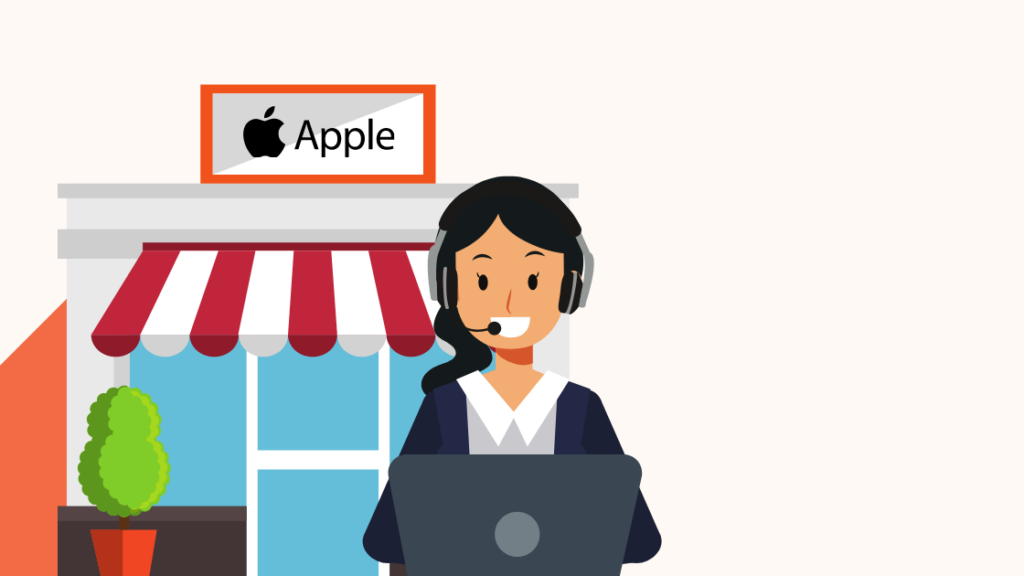
Егер AirPods корпусы жоғарыда қарастырылған шешімдерді орындағаннан кейін де қызғылт сары болып жыпылықтауын жалғастырса, оларды аппараттық ақауға тексерту қажет.
Осы жерде, ең жақсы ставка - Apple қолдау қызметіне хабарласу немесе ең жақын Apple қызметіне баруҚызмет көрсету орталығы.
Apple барлық AirPod үлгілеріне бір жылдық кепілдік береді, бірақ AppleCare+ сатып алу арқылы оны екі жылға дейін ұзартуға болады.
Сіз де оқуды ұнатасыз
- Менің AirPods құрылғыларым неге сонша тыныш? Минуттарда қалай түзетуге болады
- AirPods микрофоны жұмыс істемейді: минуттарда қалай түзетуге болады
- Менің AirPods-терім неге кідіртеді: сізге қажет нәрсе Білу
- Мен AirPods-ті теледидарыма қосуға бола ма? егжей-тегжейлі нұсқаулық
Жиі қойылатын сұрақтар
Менің AirPods корпусым неге қызғылт сары болып жыпылықтайды?
AirPods корпусы қызғылт сары болып жыпылықтауда, себебі AirPods құрылғысында микробағдарлама сәйкес емес.
AirPods корпусындағы жыпылықтаған ақ шам нені білдіреді?
AirPods корпусының ақ түспен жыпылықтауы AirPods жұптау режимінде екенін білдіреді.
Неліктен менің AirPods корпусым жасыл болып жыпылықтайды?
AirPods корпусы AirPods құрылғыларының бірін танымаған кезде жасыл шамды жыпылықтайды.
AirPods қанша уақытқа қызмет етеді?
AirPods әдетте литий-ионды батареяларына байланысты тек 2-3 жыл жұмыс істейді.

